Win10系统电脑查看本机IP地址方法图解!
电脑工作者经常需要查看本机IP地址来完成一些操作,在电脑维护与局域网设置中,经常需要看电脑本机IP地址,以便于Ping检测或者局域网控制主机等。那么,Win10怎么看IP地址呢?针对此问题,本文就教大家2种Win10电脑查看本机IP地址方法。有兴趣的朋友们都来看看吧。

方法一:通过命令查看Win10本机IP地址
1、在Win10开始菜单中,打开“运行”,也可以直接使用 Windows + R 组合快捷键,快速打开,如图;
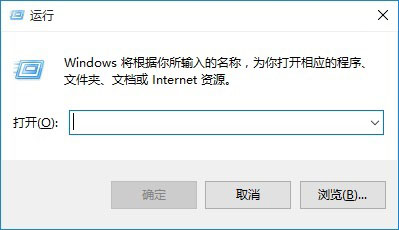
2、然后在“运行”框的打开后面输入命令:cmd 然后后,点击下方的“确定”打开cmd命令运行符,如图;
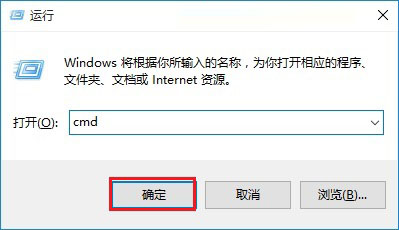
3、在打开的cmd命令操作框中,键入命令:ipconfig 输入完成后,按回车键运行,之后就可以找到本地IP地址(IPv4)了,如图。
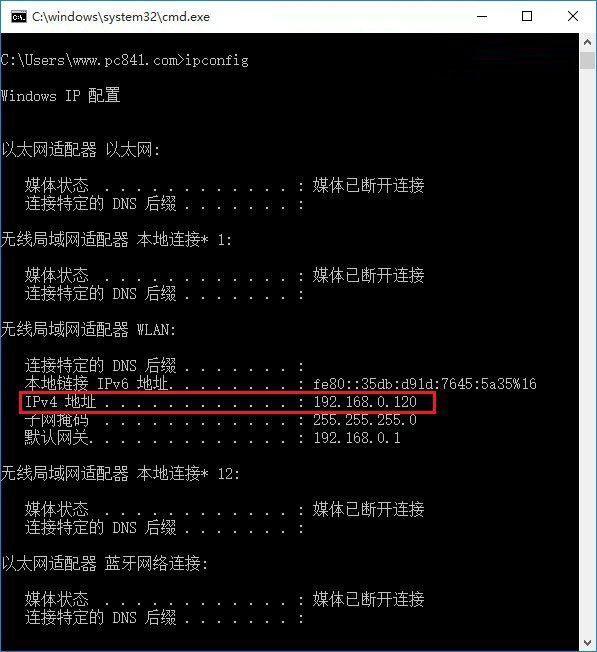
方法二:查看网络连接
1、在Win10右下角任务栏的网络图标上点击鼠标右键,在弹出的菜单中,点击“打开网络和共享中心”,如图。
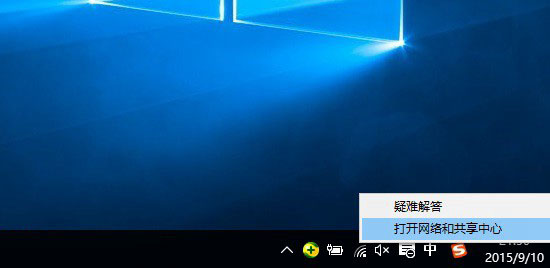
2、进入网络共享中心后,点击已经连接的网络名称,如图。
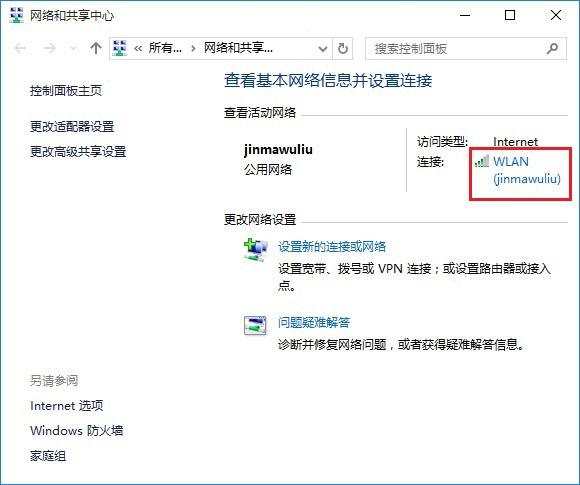
3、在打开的网络状态中,点击“详细信息”,之后就可以找到IPv4也就是电脑本机IP地址了,如图。
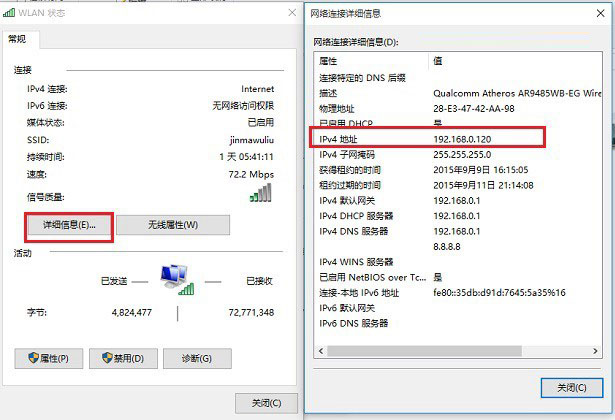
以上就是2种查看Win10电脑本地IP地址方法,简单来说,看的是电脑局域网分配的IP地址。
如果要查看非局域网的外网IP地址怎么看呢?方法其实最简单,只要在百度搜索IP,然后在搜索结果最顶部会智能显示您电脑连接的外网IP地址,如图。
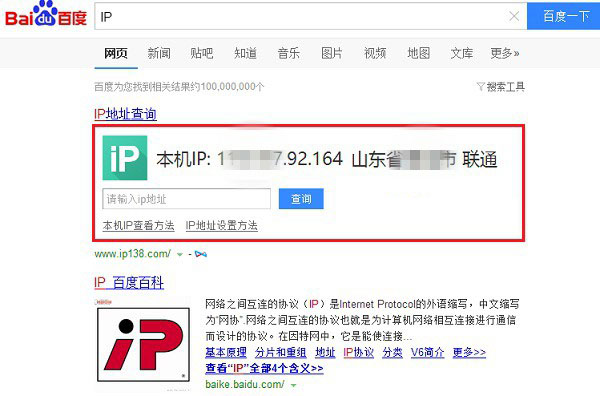
以上就是小编为您带来的关于“Win10系统电脑查看本机IP地址方法图解!”的相关内容,希望这篇文章能够帮助到大家。
小福利:饿了么券在哪领?美团券在哪领?
更多内容请进《电脑百科》专区>>>
tag:电脑 方法 查看 Win10 本机
相关内容
- win10无法使用内置管理员账户打开计算器等...
- win10网络共享失败提示共享依赖服务无法启...
- Win10系统Bash强行跑出Linux GUI应用介绍?...
- win10周年纪念版有什么功能?win10周年升级...
- Win8.1系统如何从电脑上任何位置快速返回到...
- win10怎么更改标题栏/菜单/消息框/工具提示...
- Win7系统打不开鼠标属性问题的解决方法?...
- Win10 Mobile红石预览版中反馈中心截图曝光...
- win10 Redstone14279修复了什么内容?Redst...
- win10 10568更新内容详情 !...
- win10 10550接收不到怎么办 win10 10550接...
- Win10 获取会员版本提示需要"修复我"出错...
- Win10 10547预览版已知问题汇总!...